
Cuprins:
- Autor John Day [email protected].
- Public 2024-01-30 11:46.
- Modificat ultima dată 2025-01-23 15:04.



acesta este un proiect simplu și ușor, care va oferi computerului dvs. iluminare ambientală. acest lucru, desigur, necesită ca fața computerelor dvs. să fie detașabilă și ventilată, permițând astfel accesul și o modalitate de a fi văzută lumina.
Pasul 1: consumabile


Veți avea nevoie de câteva lucruri pentru a face acest lucru, acestea sunt enumerate mai jos.
LED-uri colorate / clare rezistente cu culori maro, negru, maro mufă de alimentare pentru computer (trebuie îndepărtată de pe orice alt hardware) stilou de lipit fluxul de lipit sârmă telefonică filtru colorat dacă se dorește Instrumentul Dremmel Am folosit o bancă LED de la o lanternă mică dar orice va funcționa atâta timp cât este evaluat pentru 3 volți
Pasul 2: Scoaterea fișei de alimentare

acum veți avea nevoie de un instrument Dremmel.
și îndemânare. luați placa PC și Dremmel-ul dvs. echipat cu un disc de tăiere și tăiați ștecherul dintre mufa de alimentare și ce se află lângă ea cât mai ușor posibil, astfel încât să fie separate. E timpul pentru dezlipirea! Cu atenție, fără a topi ștecherul, scoateți-l de pe tablă prin îndepărtarea lipirii sau pur și simplu găsiți propria metodă. orice funcționează cel mai bine.
Pasul 3: Asamblați totul




acum că aveți mufa de alimentare, vă puteți asambla proiectul.
începeți prin tăierea picioarelor rezistorsului, care mai are doar un sfert de inci. apoi lipiți risisterul pe pinul pozitiv de 5 volți. următoarea lipire pe fire, una către posibil și una către negativ (acordați atenție culorii firului), apoi încălziți punctele de lipire. poți răsuci firele dacă vrei. apoi trebuie să lipiți pe Led (uri). asigurați-vă că anodul (+) merge la conducătorul pozitiv și catodul (-) merge la negativ. catodul este determinat de un punct plat pe marginea LED-ului. ÎNTOTDEAU COMPENSA PUNCTELE DE SOLDAT PENTRU A PREVENI SCURTAREA !!!
Pasul 4: Configurarea filtrelor


acum că aveți lumina asamblată, trebuie să pregătiți fața computerelor. dacă ați folosit LED-uri colorate, puteți sări peste acest pas.
începeți prin tăierea unui filtru colorat la dimensiunea / forma necesară pentru a acoperi interiorul orificiilor. super-le lipesc în loc. după ce ați terminat, puteți lipi și pe folie de aluminiu ca reflector.
Pasul 5: Instalarea luminii




acum ești pregătit să instalezi !!
mai întâi, găsiți o priză de alimentare dintr-un dispozitiv neutilizat și deconectați-o. apoi găsiți o modalitate de a obține firul de la lumina de la mufa neutilizată la fața computerului. după ce ați făcut acest lucru, tot ce trebuie să faceți este să îl fixați pe cadru astfel încât să fie între cadru și față. Am constatat că banda de spumă pe două fețe funcționează cel mai bine. înlocuiți fața și partea laterală a computerului dvs. și ați terminat !!!
Pasul 6: faceți un pas înapoi și admirați-vă munca la îndemână
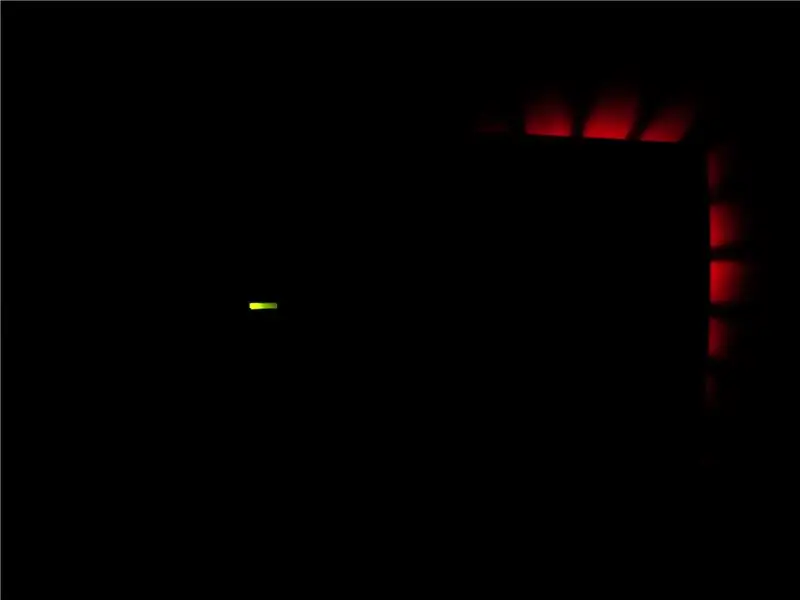

ASTA E
AȚI TERMINAT
Recomandat:
Lumină ambientală programabilă pentru afișaj extern: 4 pași

Lumină ambientală programabilă pentru afișaj extern: acest proiect vă ajută să configurați lumina ambientală pentru monitorul sau televizorul dvs. extern vă permite să controlați următoarele din confortul ORICĂRUL dispozitiv care are un browser web și este conectat la router. Culoare LED Frecvența intermitentului oferind un efect DJ Setează diferite
Raspberry Pi - Tutorial Python pentru senzorul digital de lumină ambientală BH1715: 4 pași

Raspberry Pi - Tutorial Python pentru senzorul digital de lumină ambientală BH1715: BH1715 este un senzor digital de lumină ambientală cu o interfață de magistrală I²C. BH1715 este utilizat în mod obișnuit pentru a obține datele de lumină ambientală pentru reglarea puterii de iluminare a ecranului LCD și a tastaturii pentru dispozitive mobile. Acest dispozitiv oferă o rezoluție de 16 biți și un reglaj
Cum să joci jocuri NDS pe computerul tău folosind DeSmuME: 4 pași

Cum să joci jocuri NDS pe computerul tău folosind DeSmuME: Uite, sunt aici pentru a învăța oamenii cum să folosească programe (în principal emulatoare) pe computerele lor. Astăzi vă voi arăta cum să utilizați un emulator NDS numit DeSmuME. Nu întrebați de ce se numește așa, nu știu. Google-l dacă sunteți interesat! Sa incepem
Cum să faci o lumină super luminoasă cu LED - DIY: lumină super strălucitoare: 11 pași

Cum să faci o lumină super luminoasă cu LED - DIY: lumină super strălucitoare: vizionează videoclipul la început
Lumina reactivă pentru muzică -- Cum să faci lumină reactivă pentru muzică super simplă pentru a face desktop-ul grozav .: 5 pași (cu imagini)

Muzică lumină reactivă || Cum să facem muzică super simplă lumină reactivă pentru a face desktopul grozav. basul care este de fapt semnal audio de joasă frecvență. Este foarte simplu de construit. Vom
